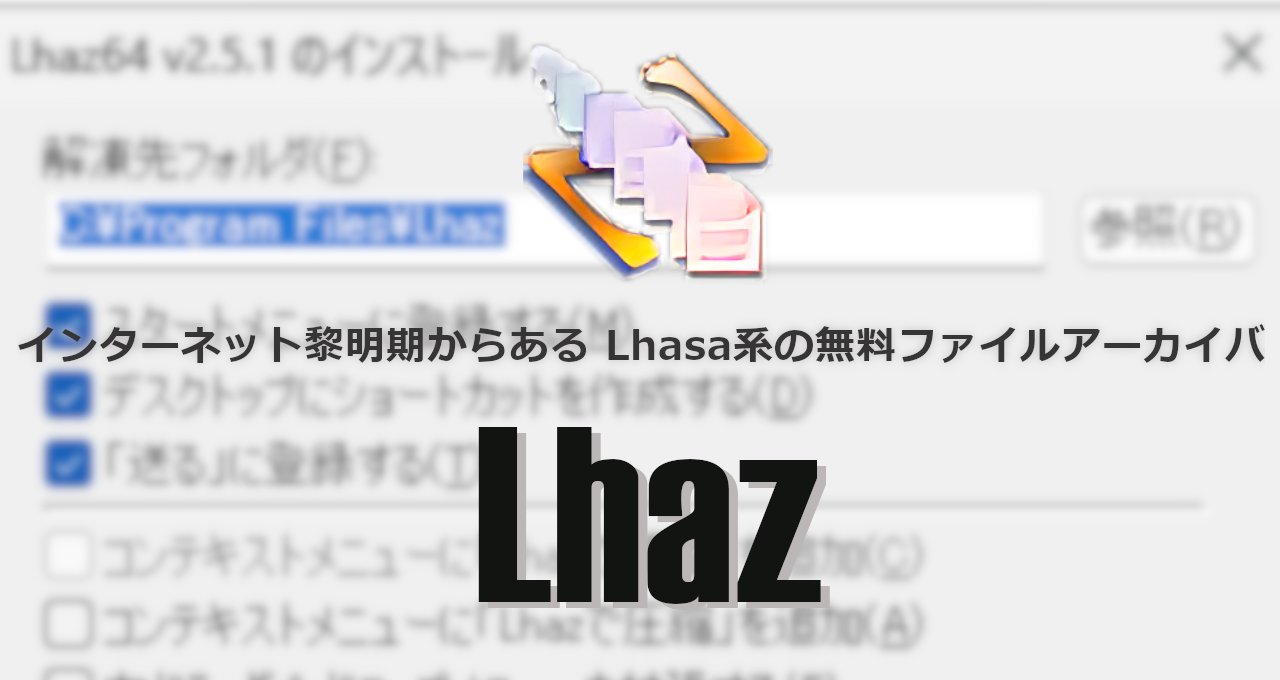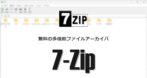![]()
Lhazはインターネット黎明期からある Lhasa系の無料ファイルアーカイバ。
Lhaz の特徴
- LZH, ZIP, CAB, TGZ, TAR, GZ, TBZ, BZ2, 7Z, XZ, TXZ, LZ4の解凍・圧縮をサポート
- RARは解凍のみをサポート
- 圧縮ファイルをダブルクリックで解凍
- CAB で 約 1GB 程度以上 のファイルは圧縮不可
- ZIPで圧縮結果が4GB以上になる圧縮は不可
Lhaz は バージョン 2.5.0以前のインストーラーに脆弱性が見つかり、バージョン 2.5.1がリリースされたが、 2020年 8月頃から開発元の「ちとらソフト」のサイトにアクセスできなくなったため、現在最新バージョンは入手できない。
ダウンロードサイトで配布されている バージョン 2.5.0 以前の Lhazの使用は非推奨。
代替アプリ
開発元
- 開発元:ちとらソフト
- 開発元の拠点:日本
ダウンロード
- Lhaz 公式サイト(https://chitora.com)は閉鎖
- Microsoft Visual C++ 2017 再頒布可能パッケージ
システム要件
- バージョン:2.5.1(開発終了)
- OS: Windows XP 以降
インストール
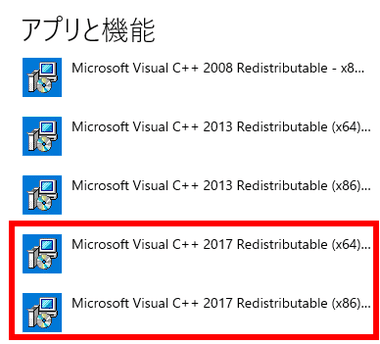
スタート から 設定 を開き、アプリと機能 で 32ビット環境は(x86)・64ビット環境は(x64)の Microsoft Visual C++ 2017 Redistributable がインストールされているか確認。
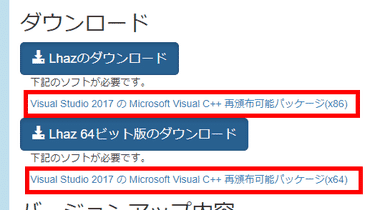
Microsoft Visual C++ 2017 がインストールされていない場合は使用環境に応じた Visual Studio 2017のMicrosoft Visual C++ 再頒布可能パッケージ の インストーラーをダウンロード。
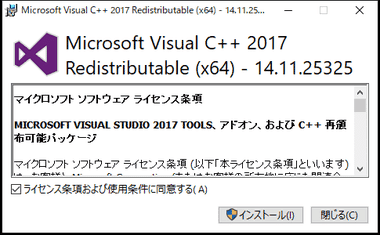
Microsoft Visual C++ のインストーラーを起動し、ライセンス条項に問題なければ「同意する」にチェックを入れて「インストール」。
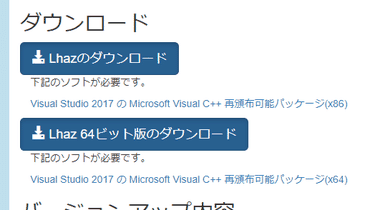
Lhaz の公式ダウンロードページから 使用している環境に合わせて Lhaz のダウンロード をクリック。
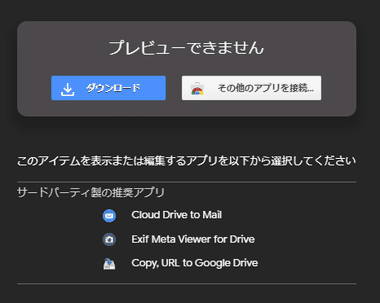
Googleドライブが開くので「ダウンロード」をクリックしてインストーラーをダウンロード。
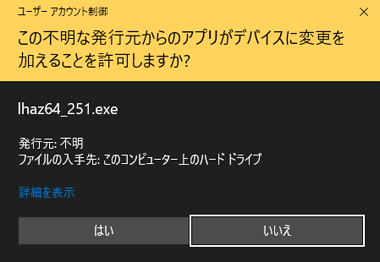
ダウンロードしたインストーラーを起動し、ユーザーアカウント制御のプロンプトが表示されたら「はい」で許可。
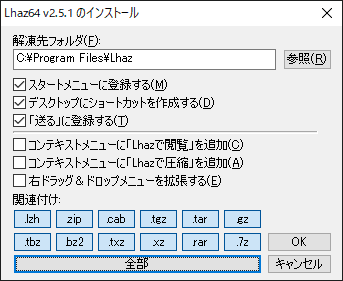
設定画面が開くので Lhaz で 解凍するアーカイブファイルを関連付け で選択して「OK」。
関連付けした アーカイブファイルは ダブルクリックで 解凍可能になる。
設定
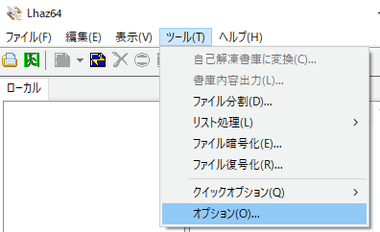
Lhaz を起動して ツール から オプション を選択。
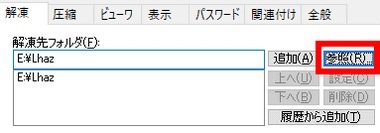
解凍 タブの 参照 から任意のフォルダを指定して 解凍先フォルダに追加。
解凍先を指定したら「OK」で オプション 画面を閉じて 設定を反映させる。
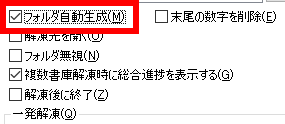
解凍 タブ にある フォルダ自動生成 にチェックを入れる。
フォルダ自動生成 を有効にしないと、指定した場所にアーカイブファイルに格納されている フォルダやファイル が 直接展開されてしまう。
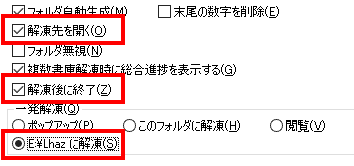
解凍 タブの 解凍先を開く・解凍後に終了 と 一発解凍 の このフォルダに解凍 か 指定した場所に解凍 を有効にする。
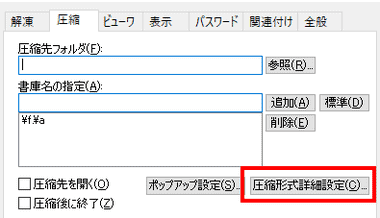
圧縮形式を lzh から汎用性の高い Zip に変更ため、圧縮 タブの 圧縮形式詳細設定 を開いて、標準の圧縮形式 のリストから ZIP 圧縮 を選択して「OK」をクリック。
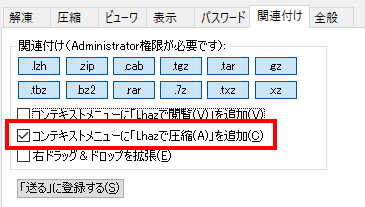
関連付け タブで コンテキストメニューにLhaz 圧縮を追加 を有効にする。
コンテキストメニューにLhaz で閲覧を追加 は ビューア タブで任意のアプリを指定し、解凍前のアーカイブファイルの内容を確認できる機能だが、 IrfanView などを登録してもファイルを開く際にエラーが発生する。
Lhaz の使い方

アーカイブファイルを Lhazに関連付けすると独自のアイコンで表示され、一発解凍 の設定で このフォルダに解凍 か 指定した場所に解凍 を指定していると、ダブルクリックでファイルを解凍できる。
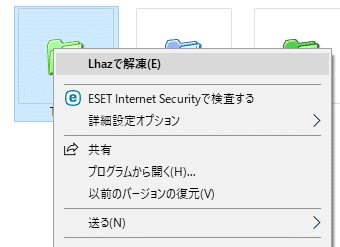
一発解凍 で ポップアップ を選択している場合は、解凍するアーカイブファイル選択して コンテキストメニュー(右クリックメニュー)から Lhaz で解凍 か 送る から Lhaz を選択。
圧縮
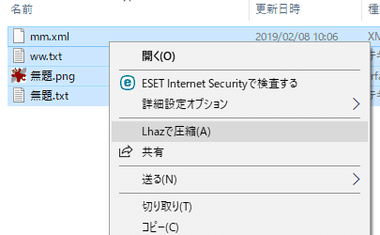
圧縮するフォルダやファイルを選択し、コンテキストメニューから Lhazで圧縮 を選択。
ファイルとフォルダが混在した複数選択の状態からも可能。
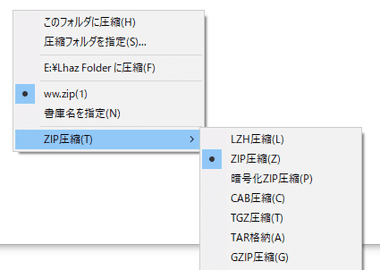
デフォルト設定では Lhazで圧縮 を選択後にメニューが表示されるので保存先や圧縮形式を選択。
備考
個人的に長年愛用していたファイルアーカイバで、圧縮ファイルをダブルクリックで解凍できるところが気に入っていたのでサイト閉鎖は残念。
関連記事
ファイル/ フォルダの 圧縮 と アーカイブファイルの 解凍のほか、チェックサムの取得 や アーカイブファイルの直接編集をサポートしている オープンソースの 多機能ファイルアーカイバ
200種以上のアーカイブ形式の解凍をサポートし、暗号化や自己解凍アーカイブの作成、ファイルの分割/ 結合などの機能も実装している オープンソースのファイル圧縮・解凍ソフト